
유니티 스크립트 대망의 첫번째 강좌입니다. 일단, 우리는 스크립트를 쓸 곳이 필요하겠죠? 우리는 마이크로 소프트가 개발한 Visual Studio Code 를 쓸 것입니다.
비주얼 스튜디오 코드는 가볍습니다!다른 비주얼 스튜디오들은 너무 무겁고 렉이 많이 걸립니다. 하지만 우리는 비주얼 스튜디오 코드만 이용해도 충분한 기능을 이용할수 있기 때문에 비주얼 스튜디오 코드 를 이용하는 것입니다.
https://code.visualstudio.com/ 이 사이트로 들어가 주시면 파란색 다운로드 버튼

이런 파란색 버튼을 눌러주시면 VSCodeUserSetup....exe 라는 파일이 다운받아질 텐데요. 실행시켜 줍니다. 참고로 이 파일은 마이크로소프트 비주얼 스튜디오 공식 사이트에서 다운로드 받은 파일이므로, 바이러스가 없으니 안심하고 실행하셔도 됩니다. 실행시켜 주시면 약관 같은게 나오는데 [동의합니다]를 누르고 쭉쭉 진행해 줍니다.

이런 화면에선 바탕화면에 바로가기 만들기를 선택해 주셔도 되고 딱히 상관은 없습니다. 저처럼 세팅해 주신다음, 다음으로 가시면 됩니다. 그다음 설치 버튼을 눌러주시면 설치가 시작되고 나서, 1분도 안돼서 설치가 완료 됩니다!
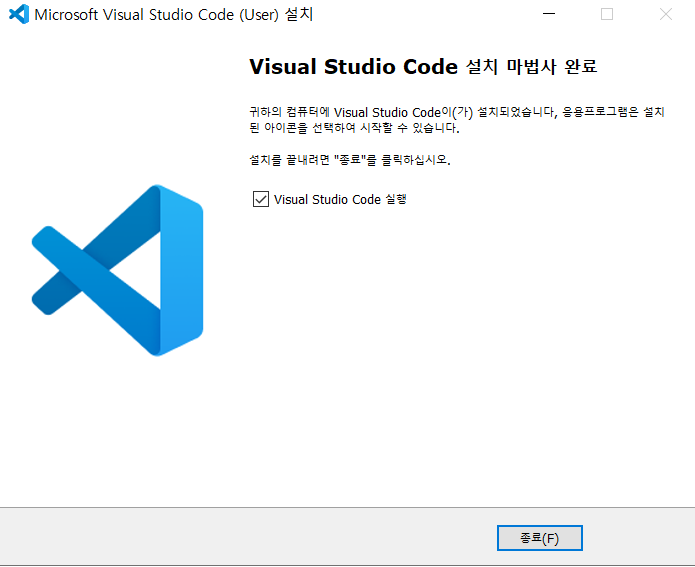
종료를 눌러 주시면 됩니다.
조금 있다가 비주얼 스튜디오 코드가 실행될 텐데요, 이것만 하면 끝~......이 아니겠죠? 왜냐하면 우리는 이 프로그램과 유니티를 연동을 시켜줘야지만 비주얼 스튜디오 코드에서 작성한 스크립트를 유니티로 불러올수 있기 때문이죠. 다음 작업들을 해주질 않으면 스크립트가 작동하지 않는답니다.

비주얼 스튜디오 코드에 들어오셔서 왼쪽 상단에 보시면 이런 아이콘들이 있습니다. 여기서

얘를 눌러줍니다. 이 아이콘은 확장팩을 추가할수 있는 아이콘인데요, 다음과 같은 확장팩들을 설치해야 합니다.

저 빨간색의로 동그라미 쳐진데에 각각
1. C#: 비주얼 스튜디오 코드에서 C# 이라는 언어를 사용할수 있게 해줌
2. Unity Code Snippets: 유니티의 각종 함수들을 예쁘게 꾸며줌
3. Debugger for Unity: 오류들을 지목해줌
4. Unity tools: 유니티의 기능들을 사용할수 있게 해줌
5(선택): Korean: 한국어 패치
이렇게 다운해 주시면 완성입니다. 그런데 갑자기 의문이 듭니다. 스크립트는 뭘까?
스크립트는 명령어 입니다. 유니티의 게임 오브젝트들 한테 명령을 내려서 이렇게 행동해라, 저렇게 행동해라, 를 결정해 주는 것입니다. 스크립트는 언어에 따라서 달라지는데요, 프로그래머들은 주로 C++, C#, Java, JS, 파이썬 이런 텍스트 코딩 언어를 사용합니다. 우리는 게임 개발을 할 것이기 때문에 C#으로 명령을 내립니다. 유니티는 C# 기반이고 C#으로 이루어진 스크립트(다른 언어도 지원하지만 너무 어려워짐)는 잘 못 받아드립니다. 따라서 우리 영어나 한국어로 say hello computer이라고 한다면 오류가 나고 말겁니다. 따라서 우리는 C#이란 언어를 공부하게 될 것입니다. 다음 시간엔 스크립트의 구성에 대해서 자세히 써보도록 하겠습니다
'게임 개발' 카테고리의 다른 글
| [유니티 강좌]5.스크립트의 구성을 알아보자! (0) | 2022.02.27 |
|---|---|
| [유니티 강좌]4. 유니티 C# 스크립트의 연동 (0) | 2022.02.26 |
| [유니티 강좌]2. 게임 오브젝트 (0) | 2022.02.23 |
| [유니티 강좌] 1. 유니티 에디터에 대해서 알아보자 (0) | 2022.02.23 |
| [유니티 강좌]0. 유니티 설치 (0) | 2022.02.22 |